Cómo desbloquear a alguien en Snapchat en 3 sencillos pasos (2022)
El bloqueo es a menudo la forma más fácil de salir de una conversación incómoda o potencialmente enfurecida. Sin embargo, hay ocasiones en las que bloqueamos a alguien por enojo momentáneo en aplicaciones de mensajería como Snapchat. ¿Has bloqueado a alguien en Snapchat? Si es así, ¿estás buscando una forma de desbloquearlos? Si su respuesta es sí, ha venido al lugar correcto. En este artículo, hemos detallado los pasos para desbloquear a alguien en Snapchat en su dispositivo iPhone o Android.
Bloquear o desbloquear a alguien en Snapchat (2022)
Si esto le recordó a alguien a quien había estado planeando bloquear, también lo cubrimos con las instrucciones para bloquear a un usuario de Snapchat. Todo lo que tienes que hacer es usar la tabla a continuación y pasar a la sección “Bloquear a alguien en Snapchat” del artículo. Dicho esto, comencemos.
Cómo desbloquear un usuario de Snapchat (Android e iOS)
1. Abre Snapchat y toca el ícono de Bitmoji ubicado en la esquina superior izquierda de la pantalla. Cuando aparezca su página de perfil, presione el icono de Configuración en la esquina superior derecha.
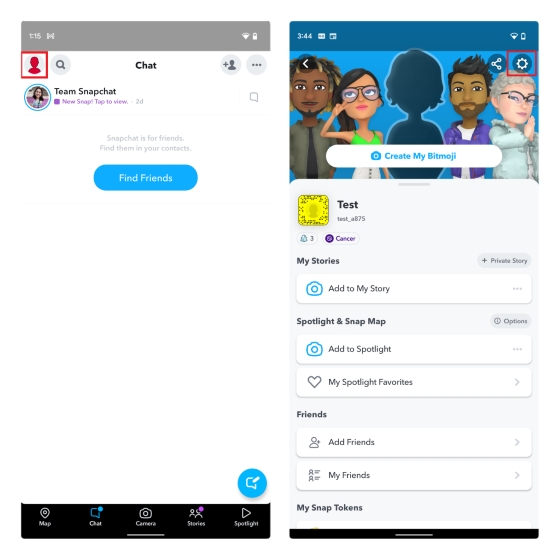
2. Desplácese hacia abajo hasta que busque “Bloqueado” en la sección “Acciones de la cuenta” y tócalo. Ahora, verá una lista de todos los usuarios de Snapchat que ha bloqueado a lo largo de los años. Presiona el ícono ‘x’ al lado de su nombre para mostrar de Snapchat para desbloquear al usuario.
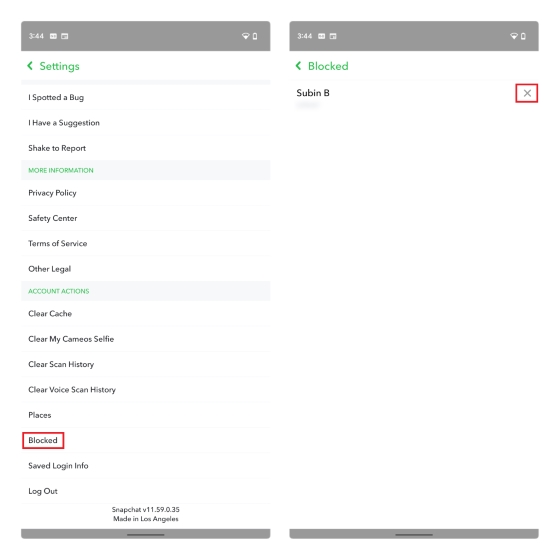
3. Desde el mensaje de confirmación que aparece, elija “Sí”, y tu estas listo. Has desbloqueado con éxito a la persona en Snapchat.
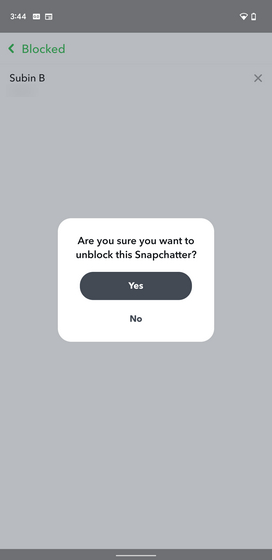
Cómo bloquear a alguien en Snapchat
En caso de que esté buscando una forma de bloquear a alguien que lo está molestando en Snapchat, siga los pasos a continuación:
1. Desde la pantalla de chats, a la que puede acceder desde la barra de navegación inferior, mantén presionado el contacto que deseas bloquear y toca “Más”. Cuando aparezca el menú contextual expandido, toque “Bloquear” para pausar todo contacto con esa persona.

2. Ahora verá un mensaje de confirmación que le pedirá que se asegure de que realmente desea bloquear a la persona. Toca “Bloquear” de nuevoy ya está. La persona bloqueada ya no podrá contactarte a través de Snapchat.
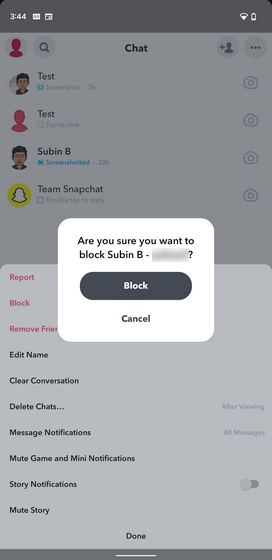
Preguntas frecuentes
P: ¿Qué sucede si bloqueas a alguien en Snapchat y luego lo desbloqueas?
Cuando bloqueas a alguien y lo desbloqueas, se eliminará de tu lista de contactos. Deberá agregar a la persona nuevamente para enviar mensajes y Snaps.
P: ¿Cuando desbloqueas a alguien en Snapchat, se lo notifica?
No, Snapchat no notifica a la persona si la desbloquea.
P: ¿Puedes ver los mensajes de Snapchat después de desbloquear a alguien?
El historial de chat antiguo estará disponible tanto para el remitente como para el destinatario. Sin embargo, vale la pena señalar que los mensajes que envíes cuando la persona está bloqueada no se entregarán cuando te desbloqueen.
P: ¿Cómo sé si alguien me bloqueó en Snapchat?
Puede saber si alguien lo bloqueó revisando su lista de contactos y buscando su nombre de usuario. También puede preguntarle a su amigo o usar una cuenta secundaria para verificar si su nombre de usuario aparece en los resultados de búsqueda.
Bloquear o desbloquear a alguien en Snapchat
El método para bloquear o desbloquear a alguien en Snapchat es bastante sencillo, pero los nuevos usuarios pueden tener dificultades para encontrar la opción para desbloquear usuarios de Snapchat. Si fue uno de esos usuarios, háganos saber si esta guía le resultó útil en los comentarios a continuación. Mientras tanto, también tenemos un artículo dedicado para ayudarlo a descubrir si alguien lo bloqueó en Snapchat.



